
文章插图
总结:1、打开电脑上已经安装好的AutoCAD2020菜单栏 。2、打开菜单栏里面的功能区 , 点击选项板这一栏目 , 点击功能区 , 并把功能区关闭 。3、再把工具栏里 AutoCAD , 把标准 , 样式 , 图层 , 特性 , 绘图 , 修改 , 绘图顺序勾选上 。4、把当前工作空间另存为(经典界面) , 以后直接右下角切换即可 。
演示环境信息:电脑型号:联想Y7000 , 系统版本:Windows 10 , 软件版本:AutoCAD2020
图文步骤:1、打开电脑上已经安装好的AutoCAD2020菜单栏 。
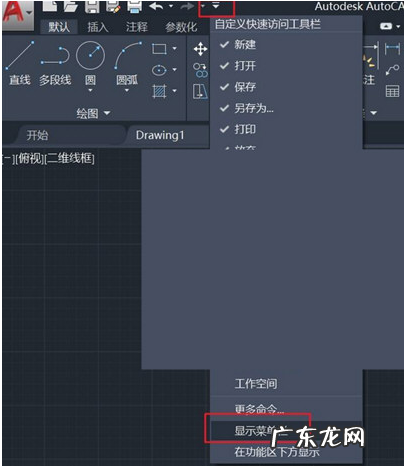
文章插图
2、打开菜单栏里面的功能区 , 点击选项板这一栏目 , 点击功能区 , 并把功能区关闭 。

文章插图
3、再把工具栏里 AutoCAD , 把标准 , 样式 , 图层 , 特性 , 绘图 , 修改 , 绘图顺序勾选上 。
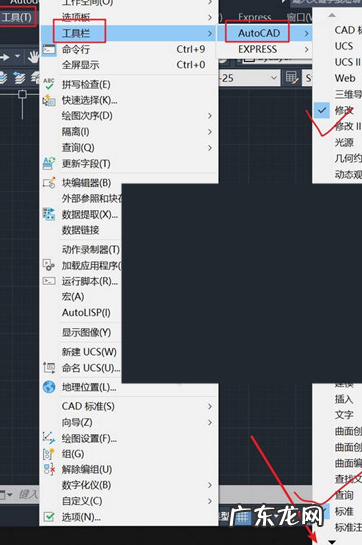
文章插图
【cad2020怎么调成经典模式】4、把当前工作空间另存为(经典界面) , 以后直接右下角切换即可 。
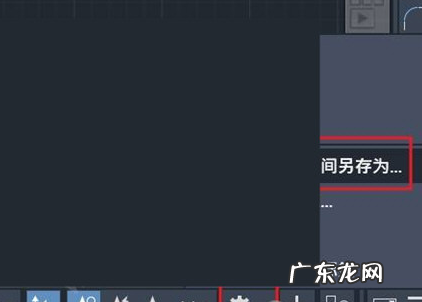
文章插图
- 横屏字幕滚动怎么弄
- 自动扣费怎么退款
- 创作者身份怎么选择
- 快手提现提不出来怎么办
- 照片怎么改到100k
- 知道抖音号怎么查手机号或微信号
- 抖音对方设置隐私怎么办
- 民间借贷纠纷超过诉讼时效的怎么处理
- 小汽车雨刮器怎么刮不干净
- 毛坯房要怎么装才能旺财运
特别声明:本站内容均来自网友提供或互联网,仅供参考,请勿用于商业和其他非法用途。如果侵犯了您的权益请与我们联系,我们将在24小时内删除。
